オザワークスです。
確定申告の季節になりました。ぼくは毎年e-Taxでインターネット上で申告を済ませています。これだと書類を何枚も書いたり、郵送したり、といった手間がかからず楽ちんです。
もう一度言いますけど、完全にネット上で完結します。楽なのでおすすめです。
では、そのやり方を書いていきます。まずはe-taxの事前準備から。毎年やっているのに毎年綺麗サッパリ忘れている自分のためにも。
それと、ぼくはそこまで確定申告に詳しい、というわけではありません。本当に簡単なやり方でさらっと済ませます。細かい部分の解説はできないのでさっさと進みます。スピード重視で。
e-taxの本編がこちらです。外国税額控除などもやっています。
もくじ
準備するもの
まず必要なものは、ネットに繋がったPCは当然として、その他にマイナンバーカードとそのカードから情報を読み取るためのカードリーダーが要ります。
マイナンバーカードは役場に行けば無料でもらえます。
PCに接続して使うカードリーダーは、これは買わなければいけません。ピンキリですけど、安いやつで十分です。ぼくが使っているのも中国製の2000円もしないやつです。
ミッション開始。使うブラウザは、まさかのインターネットエクスプローラー
では、始めましょう。
e-taxは、対応しているブラウザがなんとインターネットエクスプローラー(以下、IE)だけです。他のブラウザではできません。ほとんどの人がIEなんて使っていないでしょうけど、1年に1回きりです。我慢しましょう。
まず、IEを渋々立ち上げて、e-taxとか適当に検索すると、国税庁のe-tax公式サイトがトップに出てくるはずです。ここ
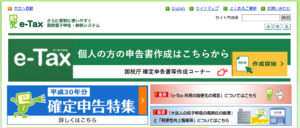
そこへ入ったら、個人で電子申告するには、を選びます。
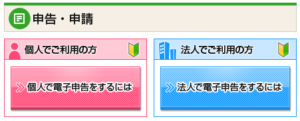
次は、確定申告書を作成する、を選びます。
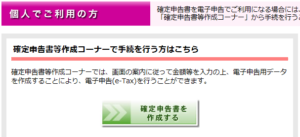
確定申告書作成コーナーに入ったら、申告開始を選びます。
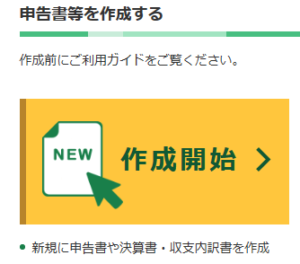
その先は、e-taxで提出する、マイナンバーカード方式により提出する、と進んでください。
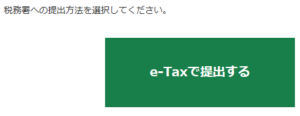
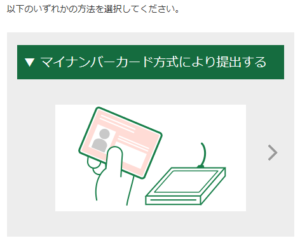
e-taxを利用するための事前準備セットアップ
すると、e-taxのご利用のための事前準備を行います、と出ます。事前準備セットアップファイルのダウンロードを選びましょう。たとえ前年にe-taxを利用したとしてもこのダウンロードは毎年必要です。
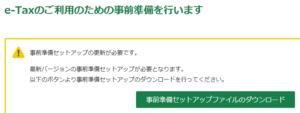
平成30年分事前準備セットアップ、を行います。普通にファイルをダウンロードして、保存して実行するだけです。
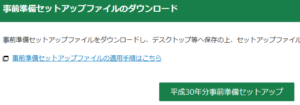
保存しますか? と出るので、保存⇒実行します。

しばし待つと青っぽい画面になってインストールしてくれと言ってくるので、インストールしましょう。なお、この時点でブラウザを終了することを推奨してくるので、もうIEは消していいです。
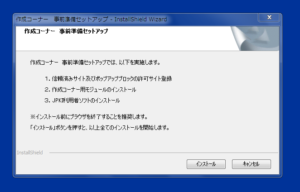
インストールにはしばらく時間がかかります。途中、JPKI利用者ソフトが既にインストールされています、と出たら上書きしましょう。初めてe-taxをする人は多分出ません。
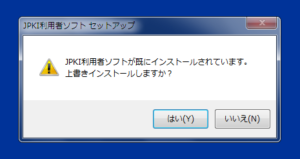
次に、JPKI利用者ソフトのインストールです。次へ、で先に進みましょう。

次の、プログラムフォルダーの選択、その後の、ファイルコピーの開始、は2つともそのまま「次へ」でいいです。

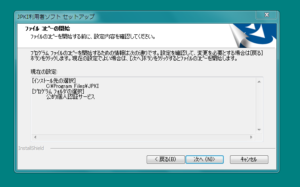
また上書きしますかと聞いてくる場合があります。上書きしましょう。
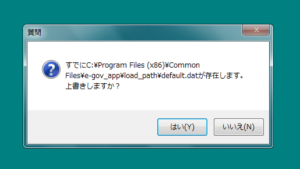
次の、更新通知設定、はとりあえず「はい⇒OK」でいいと思います。

順調であれば、「完了」を押してインストール完了です。

これで「完了」を押せば事前セットアップの終わりです。ここから先の作業はIEでなくてもできるようですが、IEを強く推奨してくれています。お上には逆らわないでおきましょう。
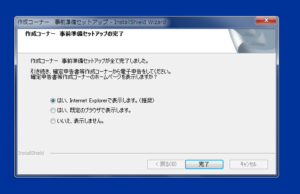
いよいよ作成開始かと思いきやまだまだ準備は続く
勝手にブラウザが立ち上がり、確定申告書作成コーナーのトップ画面へと戻ってきます。作成開始と行きましょう。と言っても、まだしばらくは準備が続きます。
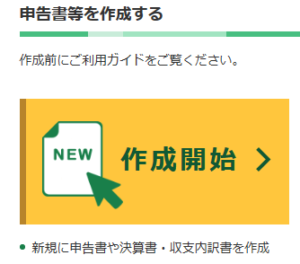
再び、e-taxで提出する、マイナンバーカード方式で提出する、を選びます。すると今度は、最新の事前準備セットアップが正常に適応されています、と出ます。

画面をスクロールして、利用規約に同意して次へ、を押しましょう。
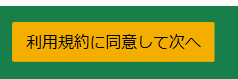
マイナンバーカードの読み取り
いよいよ、マイナンバーカードの出番です。マイナンバーカードを挿したカードリーダライタ(カードリーダーのこと)をPCに接続して「マイナンバーカードの読み取り」ボタンを押しましょう。
マイナンバーカードは表裏があります。基本的には金属チップが見えている面を上にしてカードリーダーに差し込むと良いはずです。
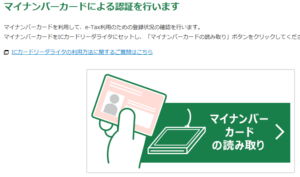
マイナンバーカードが認識されると下のようなウインドウが出てきます。公的個人認証利用者証明用パスワードを入力してください。パスワードは4桁の数字です。
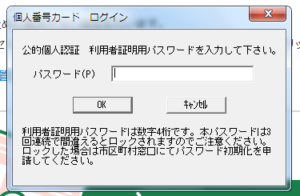
利用者識別番号の関連付け
次に利用者識別番号と暗証番号の入力です。1度でもe-taxを利用したことがある方は、利用者識別番号というものを既に持っているはずです。利用者識別番号は16桁の数字、暗証番号は英数字6文字以上16文字以下です。数字を入れたら「関連付け」を押しましょう。
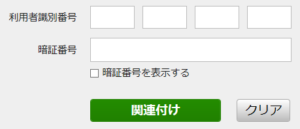
初めてe-taxを利用する方は利用者情報の登録が必要です。「利用者情報の登録へ」を押して登録しましょう。
ぼくはe-taxの経験者で利用者情報の2重登録はできないので、初回登録の詳しい解説についてはご勘弁を。画面の指示通りやればできるはずです。

続きです。マイナンバーカードと利用者識別番号の関連付けです。利用者識別番号と暗証番号を入れると、もう1度マイナンバーカードを読み取れ、と言ってくるのでそうしましょう。
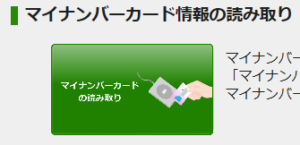
すると、別窓で券面事項入力補助用パスワード(4桁)を入力せよ、となります。おとなしく入れましょう。
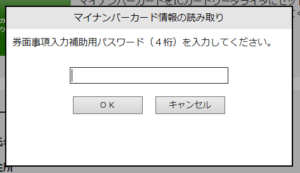
パスワードを入れるとマイナンバーカードに登録してある情報が表示されます。表示されたものに誤りがないか確認して、「次へ」を押しましょう。

「利用者識別番号とマイナンバーカードの関連付けが完了しました」と出ます。なんだかよくわからなくても「次へ」を押して先に進みましょう。
続いて、受付システムが住所等検索が完了しました、と出るので下の「OK」を押します。
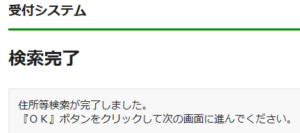
次は住所等の登録情報の確認です。良ければ良ければ1番下の「申告書等を作成する」を押してください。

次は平成何年分の申告書を作成するかですが、これは去年の分(平成30年分)を選びましょう。
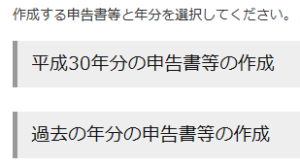
さらに選択肢が出て来て、「所得税」「決算書・収支内訳書」「消費税」「贈与税」の中から選びます。普通の人は「所得税」を選びましょう。

で、下のような感じの画面が出てくれば、事前の準備は完了です。ここからいよいよ申告書の作成になります。
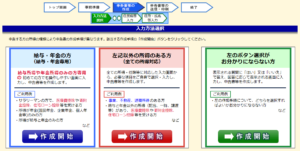
というわけで、以上がe-taxの準備編です。なかなかめんどいですが、これをしないとe-taxはできません。
次回、確定申告書作成編へと続きます。オザワークスでした。
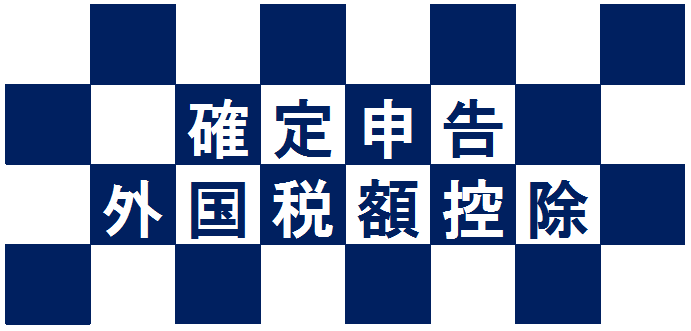



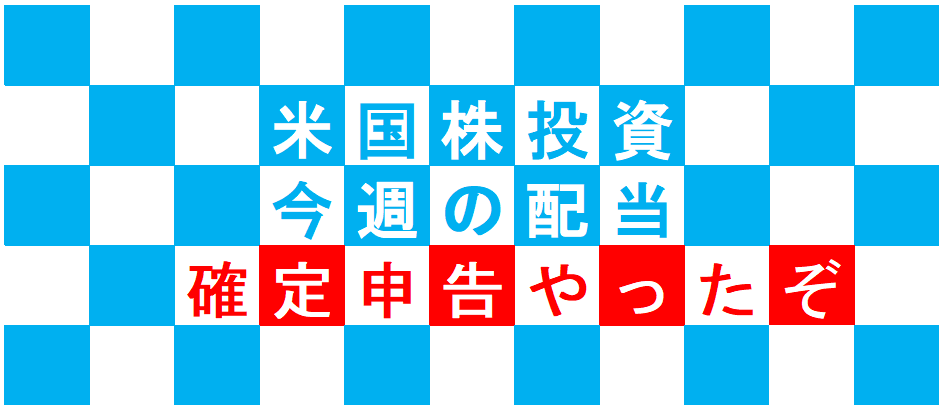


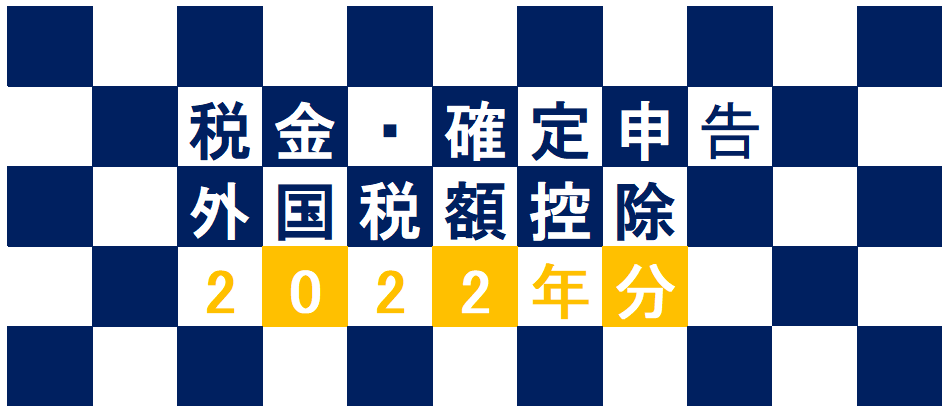

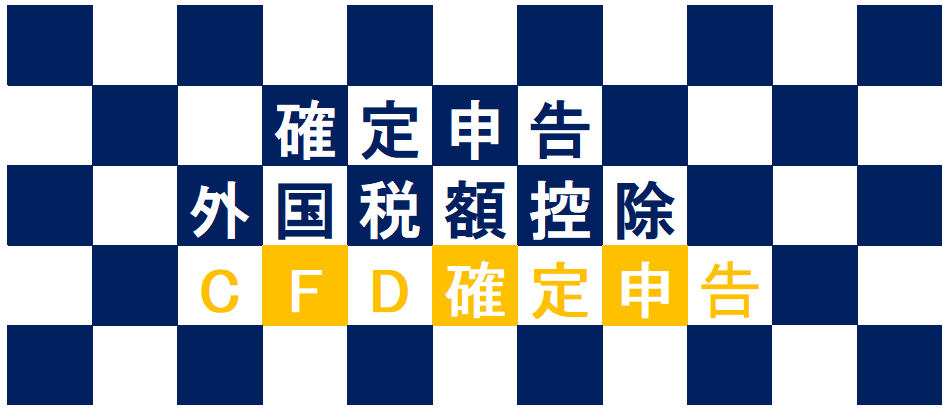














 RSS - 投稿
RSS - 投稿
コメントを残す